如果您有 Apple 設備,Apple Maps 是尋找周圍路線的最佳工具之一。該應用程序在過去十年左右的時間裡獲得了重大更新,許多用戶更喜歡使用它而不是 Google 地圖和其他競爭對手。
相關閱讀:
使用 Apple 地圖時,您可以輕鬆探索世界的許多角落。您可以這樣做是因為您真的在尋找方向,或者只是因為您只是好奇。但是,之後您可能想返回當前位置,但無需一直滾動返回。
幸運的是,Apple 地圖中有一個方便的功能,可讓您跳回當前位置在這個星球上。在本指南中,您將了解如何在 iPhone、iPad、Mac 和 Apple Watch 上使用它。
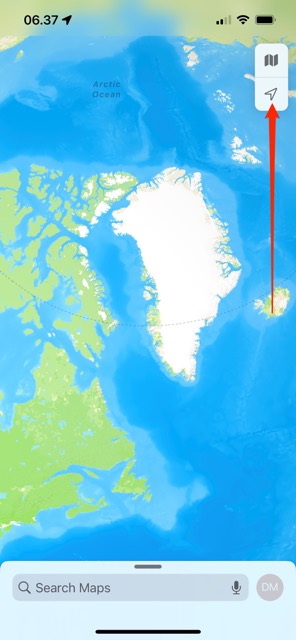
如何在 iOS 上的 Apple 地圖中跳轉到您的位置
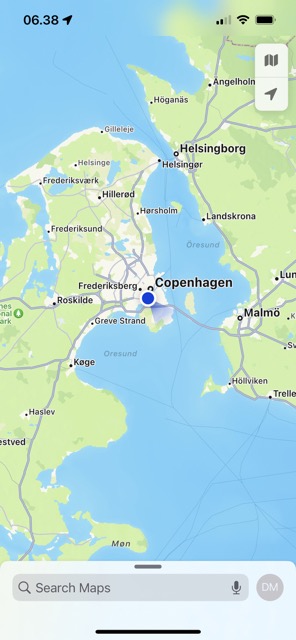
如果你在 iPhone 上使用蘋果地圖,跳轉回到您當前的位置應該不會花太長時間。以下是您需要遵循的說明:
在您的地圖上尋找位置圖標。您通常會在右上角看到它,它會位於一個類似地圖的徽章下方。 點擊位置圖標。等待幾秒鐘,您的應用程序會將您傳送回您當前所在的位置。時間範圍可能會有所不同,具體取決於您在地圖中冒險的距離。
當您跳回到當前位置時,您會注意到位置圖標現在具有塊狀顏色,而不僅僅是輪廓;請參閱本節頂部的第二個屏幕截圖以供參考。
如何在 iPad 版 Apple 地圖中跳轉至您的位置
如果您的 iPad 上沒有手機套餐,您可能正在使用 Apple Maps 來研究即將到來的旅程或旅行。或者,您可能已經外出但已連接到公共 Wi-Fi。如果您的 iPad 有蜂窩網絡計劃,您可以使用它來導航您要去的地方,而無需連接到無線網絡。
無論您為什麼以及如何在 iPad 上使用 Apple 地圖, 跳回到您當前的位置是一個相同的過程。以下是您需要遵循的說明:
1.在 iPad 上的“地圖”中尋找位置圖標。無論您的設備是縱向還是橫向模式,您通常都會在右上角看到它。
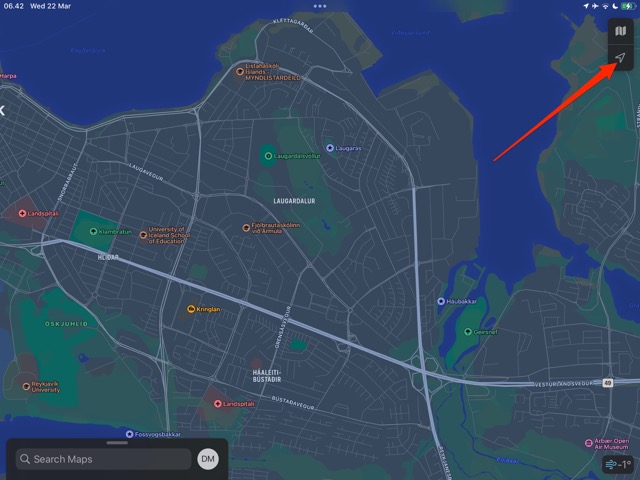
2.找到位置圖標後,點按一次。
3.您的 iPad 會將您送回當前位置。這需要多長時間會有所不同,但您不必等待超過幾秒鐘。
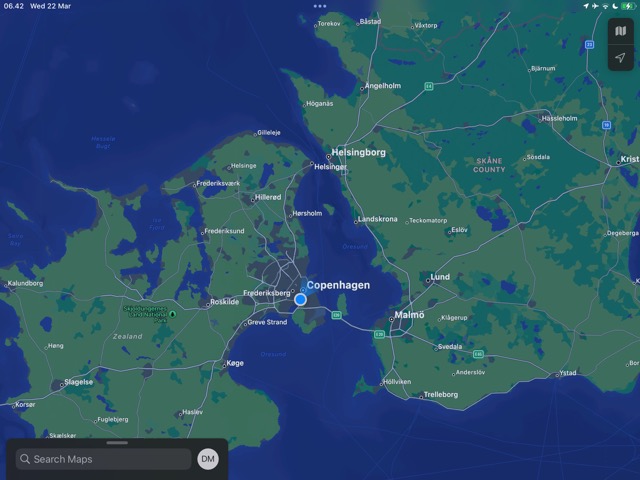
如何在 Apple Maps for Mac 中跳轉到您的位置
Apple Maps 是一款方便的 Mac 應用程序,用於提前準備您在旅途或旅行中需要遵循的方向。如果您發現自己在四處遊蕩,並且想回到當前位置,可以按照以下步驟操作:
1.轉到 Apple 地圖應用程序頂部但位於 Mac 主工具欄下方的工具欄。您通常會在右上角的各種其他符號旁邊看到位置圖標,例如查找方向。
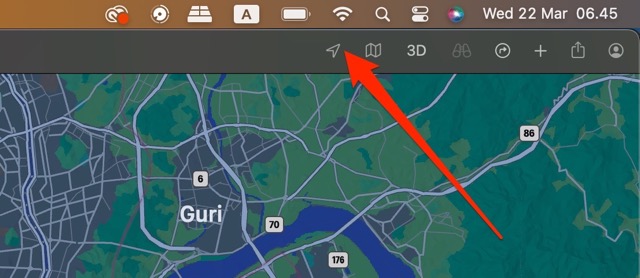
2. 點擊位置圖標後,您應該幾乎立即回到開始的地方。
如何在 Apple Watch 的 Apple 地圖中跳轉至您的位置
如果您有 Apple Watch,如果您不想一直需要將 iPhone 拿在手中,那麼 Apple 地圖是一款方便的應用程序。您可以通過完成下列步驟跳轉到當前位置:
尋找位置圖標。對於大多數其他 Apple 設備,它位於右上角,而您通常會在 Apple Watch 的右下角看到它。然而,該圖標本身看起來與您在 iPhone、iPad 和 Mac 上看到的完全相同。 選擇此圖標,您會發現自己回到當前位置。
在您的 Apple 設備上輕鬆返回您的位置
無論您使用何種 Apple 設備,Apple 地圖都是一款方便的應用程序,可讓您四處遊覽。當您使用該工具時,您會發現很容易跳回到當前位置——即使您之前曾誤入過一個隨機的遙遠位置。
既然您已經閱讀了本指南,您應該具有跳回 Apple 設備上當前位置所需的所有信息。要使用這些功能,請確保您已允許 Apple Maps 使用您的當前位置;您可以在“設置”或“系統設置”中更改此設置,具體取決於您擁有的設備。

Danny 是一名自由撰稿人,使用 Apple 產品已有十多年。他曾為網絡上一些最大的技術出版物撰稿,在開闢自己的道路之前曾擔任內部作家。 Danny 在英國長大,但現在他在斯堪的納維亞基地撰寫有關科技的文章。